Cara Mengonversi File Video AVI ke FLV di Desktop dan Online
Meskipun AVI dan FLV adalah format video yang sama sekali berbeda, Anda dapat konversi file AVI ke FLV. AVI adalah format video yang umum digunakan yang dikembangkan oleh Microsoft untuk menyimpan video dan audio. Keuntungan terbesar adalah menyimpan konten dalam kualitas tinggi. Namun, itu akan menghasilkan ukuran file yang besar. FLV, di sisi lain, dibuat untuk mengirimkan video melalui web. Oleh karena itu, file FLV jauh lebih kecil dari AVI dalam kondisi yang sama. Itu mungkin mengapa Anda perlu mengonversi AVI ke FLV.
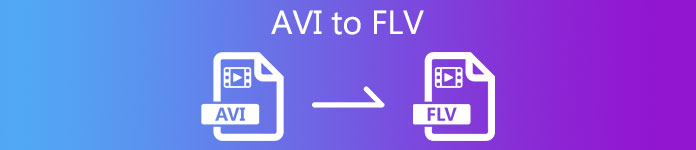
Bagian 1: Freeware untuk Mengkonversi AVI ke FLV di PC/Mac
Ada banyak konverter video profesional di pasaran. Namun, beberapa freeware sama kuatnya dengan perangkat lunak berbayar, seperti: Konverter FLV Gratis FVC, meskipun tidak meminta pembayaran apa pun. Selain itu, ia dapat mengonversi file AVI untuk perangkat portabel.
Fitur Utama dari Konverter AVI ke FLV Terbaik
- 1. Konversi beberapa file AVI ke FLV dengan multi-utas.
- 2. Lindungi dan pertahankan kualitas video asli saat mengonversi.
- 3. Menawarkan berbagai fungsi bonus, seperti pengeditan video.
Download GratisUntuk Windows 7 atau lebih baruDownload Aman
Download GratisUntuk MacOS 10.7 atau lebih baruDownload Aman
Tak perlu dikatakan, ini adalah cara termudah untuk mengonversi file AVI Anda ke format FLV tanpa kehilangan kualitas.
Bagaimana Mengkonversi AVI ke FLV di Batch
Langkah 1: Impor file AVI
Pertama, Anda perlu menginstal perangkat lunak konverter AVI ke FLV terbaik di komputer Anda dan kemudian meluncurkannya. Perangkat lunak ini gratis untuk diunduh dan digunakan. Kemudian klik Tambahkan File tombol di antarmuka beranda untuk menambahkan file AVI yang ingin Anda konversi. Ini mendukung konversi batch.

Langkah 2: Tetapkan FLV sebagai format keluaran
Anda dapat mengedit video dengan menekan tombol Edit menu atau mempratinjaunya dengan pemutar media bawaan. Untuk memilih format output, arahkan ke bawah, klik dan buka Format output daftar drop-down. Pergi ke Video Umum tab, gulir ke bawah dan pilih FLV atau format relatif.
Tip: Anda juga dapat mengubah resolusi dan parameter lainnya dengan menekan tombol Pengaturan ikon pada setiap judul.

Langkah 3: Konversikan AVI ke FLV
Selanjutnya, klik Folder terbuka tombol di sebelah Folder keluaran untuk memilih folder lokasi untuk menyimpan file FLV. Terakhir, klik Mengubah tombol di sudut kanan bawah untuk memulai proses. Setelah selesai, Anda akan menemukan output di folder lokasi.

Bagian 2: Bagaimana Mengkonversi AVI ke FLV Online
Masuk akal bahwa pengonversi video web semakin populer saat Anda mempertimbangkan kenyamanannya. Sebagian besar aplikasi web memiliki berbagai kelemahan, seperti batas ukuran file. Namun, Pengonversi Video Online Gratis FVC adalah pengecualian. Tidak hanya mudah digunakan, tetapi juga memungkinkan Anda mengonversi video tanpa ukuran file, tanda air, atau batasan lainnya. Ini bekerja dengan lancar di browser web utama, seperti Chrome, Firefox, Safari, dll.
Langkah 1: Saat Anda perlu mengonversi AVI ke FLV, buka browser Anda. Salin dan tempel https://www.free-videoconverter.net/free-online-video-converter/ ke bilah alamat dan tekan Memasukkan tombol untuk membuka halaman beranda. Klik Tambahkan File untuk Dikonversi tombol untuk mengunduh peluncur.

Langkah 2: Saat peluncur muncul, klik Tambah berkas tombol dan unggah file AVI yang ingin Anda konversi. Aplikasi web mampu mengonversi beberapa video per waktu. Selanjutnya, buka bagian format di bagian bawah dan pilih FLV.
Tip: Untuk mengubah resolusi, codec video, dan opsi lainnya, klik Gigi ikon untuk membuka dialog Pengaturan.

Langkah 3: Tekan Mengubah tombol untuk memulai konversi AVI ke FLV online. Tunggu hingga proses selesai dan kemudian unduh file FLV ke hard drive Anda.
Di sini Anda mungkin menyukai:
Bagian 3: FAQ tentang AVI ke FLV
Bisakah saya mengonversi video YouTube ke FLV?
Ada dua cara untuk mengonversi video YouTube ke FLV. Saat mengunduh video YouTube, Anda dapat memilih format FLV untuk mengonversinya secara langsung. Tentu saja, Anda dapat mengunduh video dan kemudian mengonversinya menjadi FLV dengan konverter video.
Apakah FLV lebih baik dari AVI?
Sulit untuk mengatakannya. FLV menghasilkan ukuran file yang lebih kecil dari AVI tetapi merusak kualitas video. Artinya FLV dapat membantu Anda menghemat ruang di perangkat Anda sementara AVI memberikan pengalaman menonton yang lebih baik.
Bagaimana cara membuka video FLV?
FLV adalah format video yang umum digunakan, sehingga sebagian besar pemutar media dapat mendekodekannya, seperti VLC, BS Player, MK Player, dan lainnya. Namun, Anda tidak dapat memutar FLV di perangkat seluler tanpa konverter video.
Kesimpulan
Panduan ini telah membagikan dua cara untuk mengonversi file video AVI ke format FLV di Windows dan Mac. Aplikasi pengonversi video web adalah cara portabel untuk melakukan pekerjaan secara online. FVC Free FLV Converter dapat mengonversi file video di desktop Anda tanpa koneksi internet. Apalagi kualitas outputnya luar biasa. Lebih banyak masalah? Silahkan hubungi kami dengan meninggalkan pesan Anda di kolom komentar di bawah posting ini.



 Video Converter Ultimate
Video Converter Ultimate Perekam Layar
Perekam Layar








